← Tous les tutoriels
Téléchargement FTP avec Iperius : sauvegardes locales de sites Web, de fichiers et de bases de données
Parmi les fonctionnalités avancées de transfert de données proposées par Iperius, on retrouve également le téléchargement FTP .
Cette option offre de nombreux avantages, comme la sauvegarde locale de sites web entiers (sauvegardes de sites web) ou le téléchargement de bases de données distantes précédemment sauvegardées avec Iperius. De plus, elle permet de télécharger périodiquement et automatiquement tout fichier ou dossier depuis un serveur FTP. Pour une sécurité maximale, Iperius prend également en charge les protocoles FTPS (FTP sur SSL) et SFTP (SSH).
À titre d’exemple concret, Iperius peut être considéré, grâce à cette fonctionnalité, comme le meilleur logiciel pour sauvegarder un site WordPress localement . Cela nous permet de le restaurer en cas de sinistre avec sa structure de dossiers exacte , c’est-à-dire tous les plugins et tous les fichiers du dossier « uploads ».
Dans ce guide, nous verrons comment télécharger des dossiers spécifiques d’un espace FTP vers notre ordinateur.
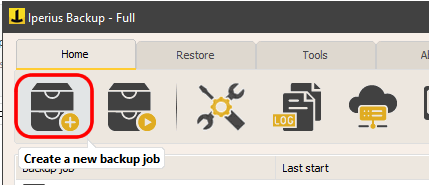
Pour commencer, créez une nouvelle opération de sauvegarde et ajoutez l’élément spécial qui permet le téléchargement FTP, comme indiqué ci-dessous.
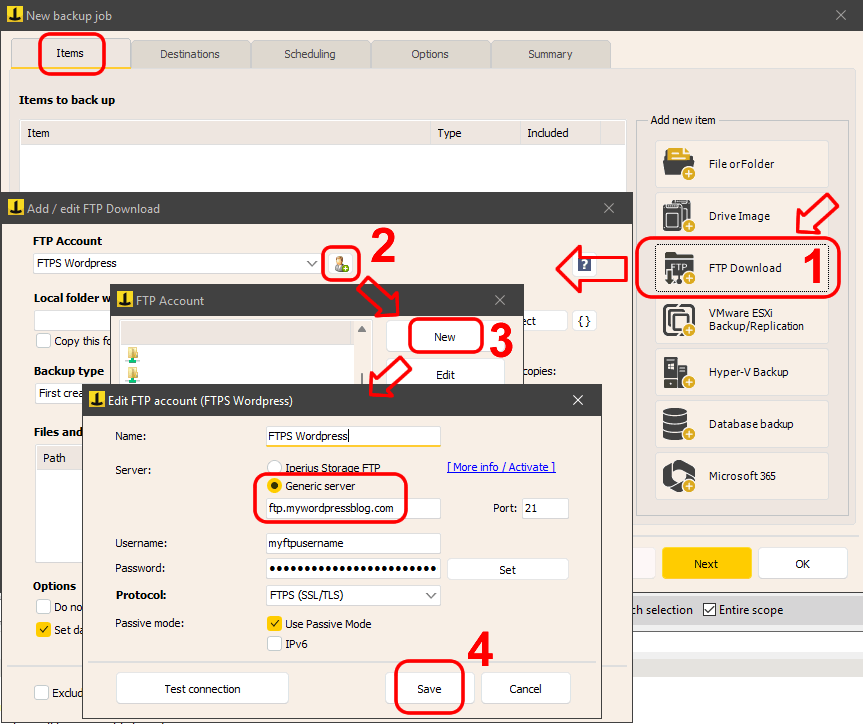
Tout d’abord, nous devons configurer un compte FTP pour établir la connexion. Cliquez sur le bouton indiqué et saisissez les informations du serveur, le nom d’utilisateur, le mot de passe et, si nécessaire, choisissez l’un des protocoles sécurisés FTPS ou SFTP.
Une fois le compte FTP créé et enregistré, sélectionnez le dossier de destination local où les fichiers seront téléchargés. Vous pouvez également configurer la copie automatique du dossier vers d’autres destinations , comme un NAS ou un service de stockage cloud comme Amazon S3 ou Google Drive, dès la fin du téléchargement.
Ensuite, vous pouvez choisir le type de sauvegarde . Iperius vous permet d’optimiser les copies de sauvegarde grâce à des sauvegardes incrémentielles, en téléchargeant uniquement les fichiers nouveaux ou modifiés après le transfert complet initial.
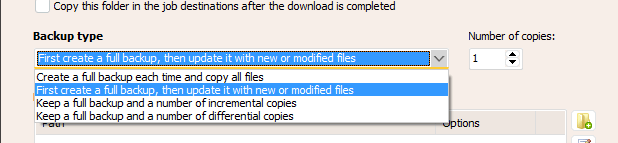
Enfin, vous pouvez sélectionner les dossiers et fichiers distants à télécharger . Vous pouvez inclure tous les éléments nécessaires en cliquant sur le bouton approprié et en sélectionnant le contenu via le client FTP. Généralement, vous pouvez télécharger un site entier en spécifiant « / » ou, par exemple, « /httpdocs » pour les sites ayant cette structure. L’image suivante montre comment sélectionner un dossier en explorant le serveur FTP ( pour les fichiers , il faudra double-cliquer dessus pour les ajouter à la liste ) :
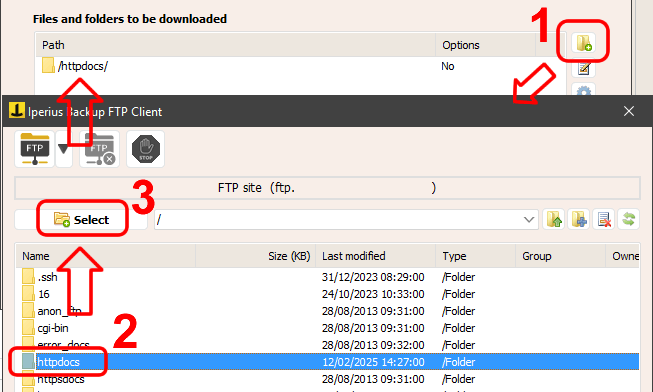
Pour chaque dossier ajouté à la liste de téléchargement, vous pouvez également configurer diverses options avancées, comme indiqué dans l’image suivante :
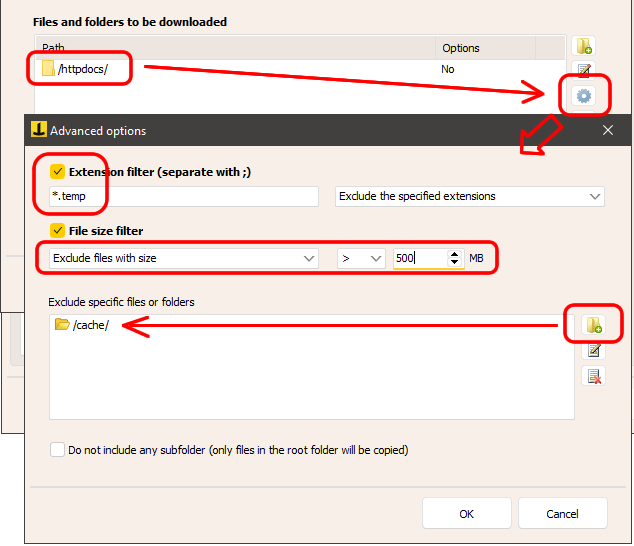
Vous pouvez définir différents filtres et exclusions, très utiles pour optimiser le processus de téléchargement. Vous pouvez exclure des dossiers spécifiques, télécharger uniquement certains fichiers en fonction de leur extension, ou exclure certains fichiers en fonction de leur extension. Vous pouvez également exclure des dossiers entiers et inclure ou exclure des fichiers dépassant une taille spécifique.
Enfin, il est possible de limiter la bande passante utilisée pour le transfert (c’est-à-dire la vitesse de téléchargement), évitant ainsi le ralentissement des autres activités commerciales sur Internet.
Une fois la configuration terminée, cliquez sur « OK » pour enregistrer l’élément de sauvegarde, qui sera alors ajouté à la liste des éléments :
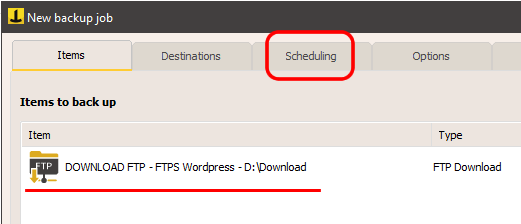
Vous pouvez ensuite passer directement à la section de planification de sauvegarde (aucune destination supplémentaire n’est nécessaire dans le panneau « Destinations », à moins que vous ne souhaitiez copier les fichiers téléchargés vers une autre destination, peut-être en compressant le tout dans un fichier zip).
Dans les options, vous pouvez configurer, par exemple, des notifications par e-mail pour être immédiatement informé de la réussite du téléchargement.
Enfin, accédez au panneau final, choisissez un nom pour l’opération de sauvegarde et cliquez sur OK pour l’enregistrer.
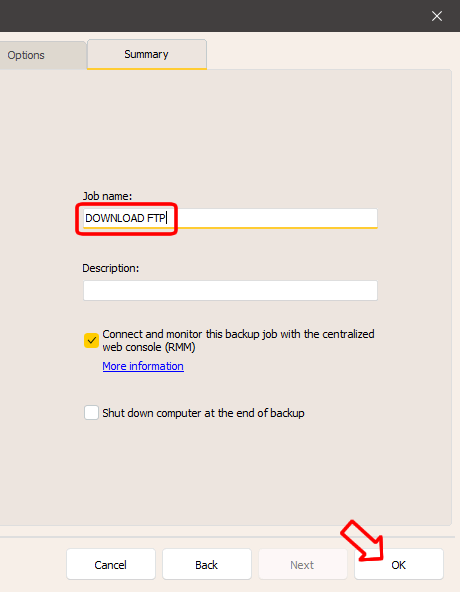
La sauvegarde peut être démarrée manuellement avec un clic droit ou s’exécutera automatiquement si vous avez configuré une planification.

Grâce à Iperius FTP Download, vous pouvez protéger efficacement n’importe quel site Web et n’importe quel fichier disponible sur un serveur FTP, ou mettre en œuvre des stratégies de transfert asynchrone efficaces entre des serveurs situés dans différents emplacements géographiques.
Les fonctionnalités de téléchargement FTP et de sauvegarde FTP sont disponibles dans toutes les versions commerciales d’Iperius, à partir de la version PC de base.
Télécharger Iperius Backup
Découvrez les versions et achetez Iperius Backup
Pour toute question ou doute concernant ce tutoriel,
Contactez-nous